如何在 Windows 10 上修复鼠标延迟
已发表: 2021-03-04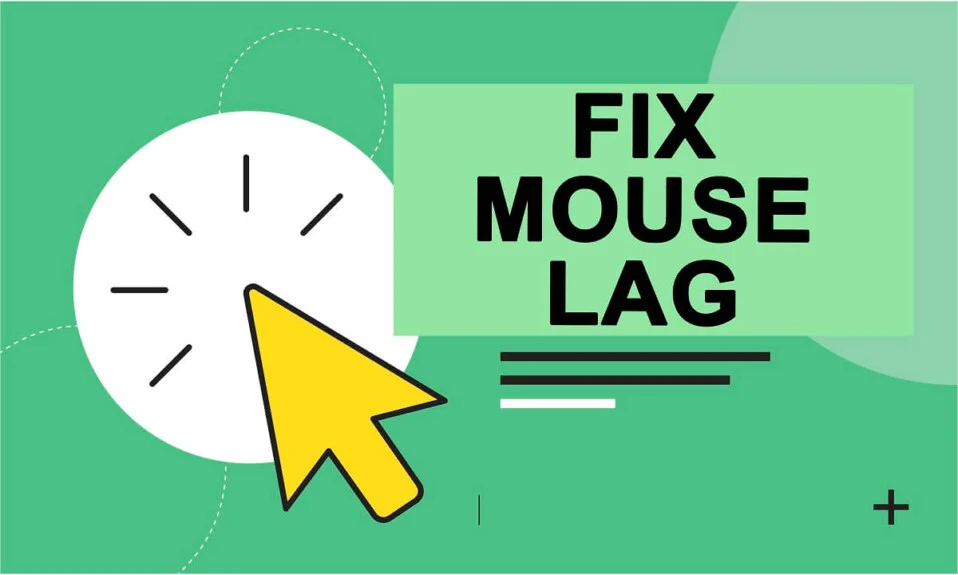
滞后,即行动与相应反应/结果之间的延迟,可能会像感恩节时的岳母一样令人讨厌。 也许更多。 根据一些用户的说法,最近的 Windows 更新导致鼠标极度滞后和死机。 众所周知,鼠标是用户与个人计算机交互的主要设备。 当然,有许多快捷键和技巧可以仅使用键盘绕过计算机,但某些事情(例如游戏)在很大程度上依赖于鼠标的输入。 想象一下移动鼠标并在光标实际移动到屏幕上所需位置之前必须等待几秒钟! 多么令人气愤,对吧? 鼠标滞后会严重破坏一个人的游戏体验,影响他们的工作速度,让人沮丧地拔头发等等。
鼠标滞后的原因有很多。 最明显的是损坏或过时的驱动程序文件,可以很容易地用新副本替换。 来自鼠标相关功能的干扰,例如非活动滚动或错误配置的设置(手掌检查阈值和触摸板延迟)也可能导致延迟。 一些报告表明,Realtek Audio 进程和 Cortana 助手可能是罪魁祸首,禁用它们可以摆脱鼠标延迟。 下面详细介绍了修复鼠标滞后的所有潜在解决方案,供您参考。
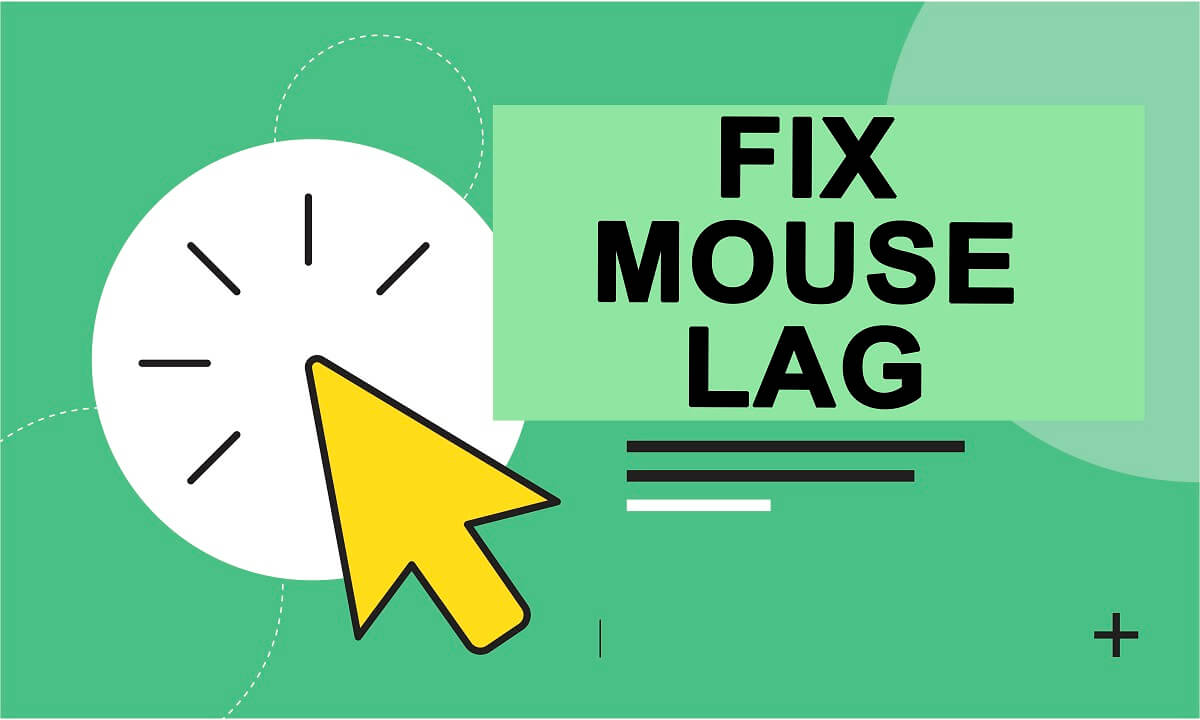
内容
- 在 Windows 10 上修复鼠标延迟的 6 种方法
- 如何修复鼠标在 Windows 10 上的滞后、冻结和跳跃问题?
- 方法 1:更新鼠标驱动程序以修复鼠标延迟
- 方法 2:禁用滚动非活动窗口
- 方法 3:更改触摸板延迟和手掌检查阈值
- 方法 4:终止并禁用 Realtek 音频
- 方法 5:禁用 Cortana 助手
- 方法 6:更改电源管理设置
在 Windows 10 上修复鼠标延迟的 6 种方法
我们通过将鼠标驱动程序更新到最新版本,然后确保正确配置鼠标并禁用不必要的功能来开始我们对无延迟世界的追求。 希望这些调整可以解决任何延迟问题,但如果没有,我们可以尝试禁用 NVIDIA 的高清音频处理和 Cortana 助手。
在继续之前,请尝试简单地将鼠标插入另一个 USB 端口(最好是 USB 2.0 端口,因为并非所有鼠标都与 USB 3.0 端口兼容)并移除任何其他连接的设备,因为它们(外部硬盘驱动器)可能会干扰鼠标。 您还可以将鼠标完全连接到另一台计算机,以确保设备本身没有故障。 如果您使用的是无线鼠标,请将旧电池换成新电池,并检查有线电池是否有磨损或撕裂。
如果您有无线鼠标,您应该检查的另一件事是它的频率/DPI 值。 降低相关应用程序的频率并检查是否可以解决延迟问题。 如果硬件方面没有问题,请继续使用以下软件解决方案。
如何修复鼠标在 Windows 10 上的滞后、冻结和跳跃问题?
您可以使用下面列出的方法来解决和修复 Windows 10 鼠标滞后问题。 确保在继续之前创建一个还原点。
方法 1:更新鼠标驱动程序以修复鼠标延迟
除非您一直生活在困境中,否则您一定非常熟悉设备驱动程序文件及其在计算中的重要性。 查看什么是设备驱动程序? 它是如何工作的? 在这个话题上启发自己。 使用内置的设备管理器来更新驱动程序将非常有效,但如果您希望为此使用专门的应用程序,请继续安装 Driver Booster。
1. 按Windows 键 + R打开“运行”命令框,然后键入devmgmt.msc并单击“确定”打开设备管理器。

2.然后展开鼠标和其他指针设备 右键单击并从随后的选项中选择属性。
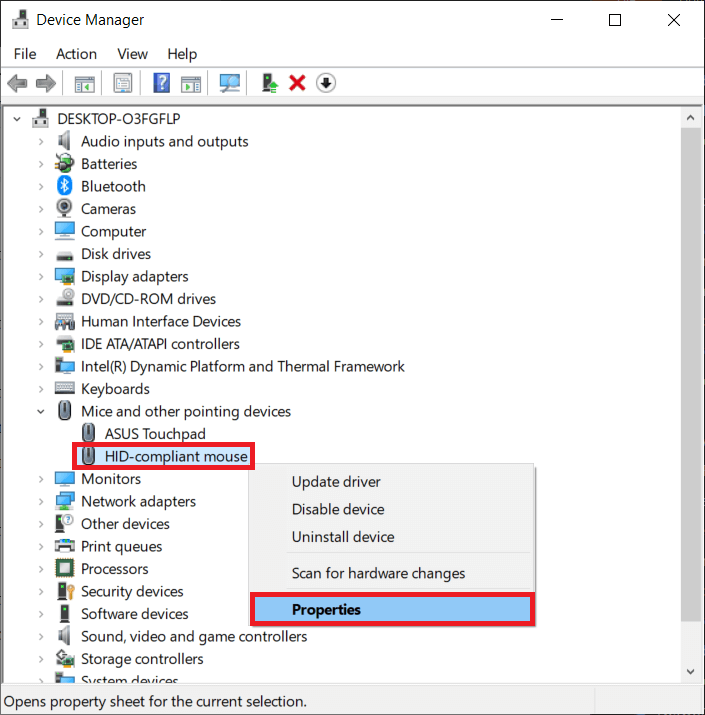
3. 切换到驱动程序选项卡,如果可用,单击回滚驱动程序按钮。 如果没有,请单击卸载设备选项。 通过在以下弹出窗口中再次单击“卸载”按钮来确认您的操作。
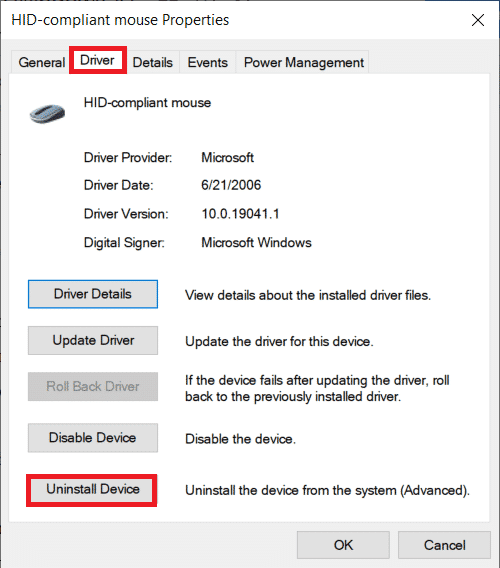
4. 现在,单击扫描硬件更改按钮。
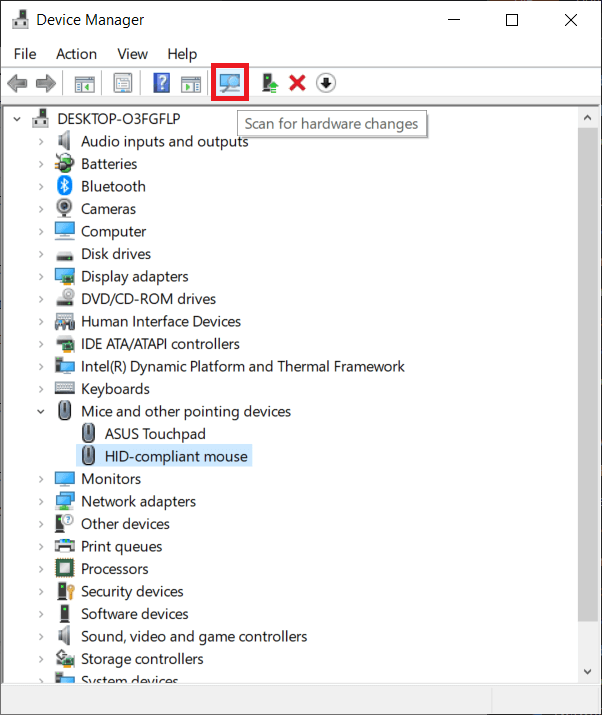
5. 要让 Windows 自动安装最新的鼠标驱动程序,只需重新启动计算机或单击更新驱动程序选项。
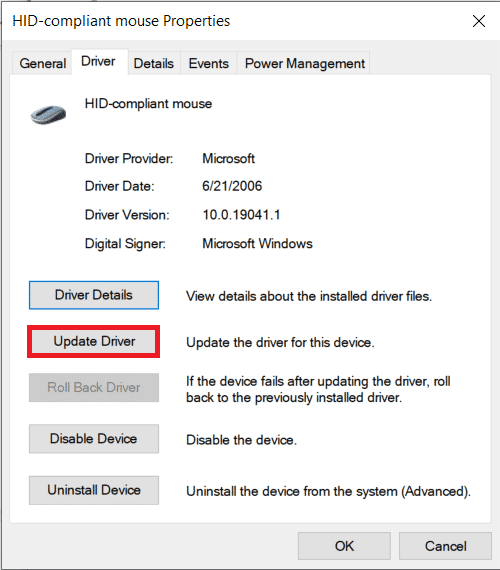
6. 选择自动搜索驱动程序。
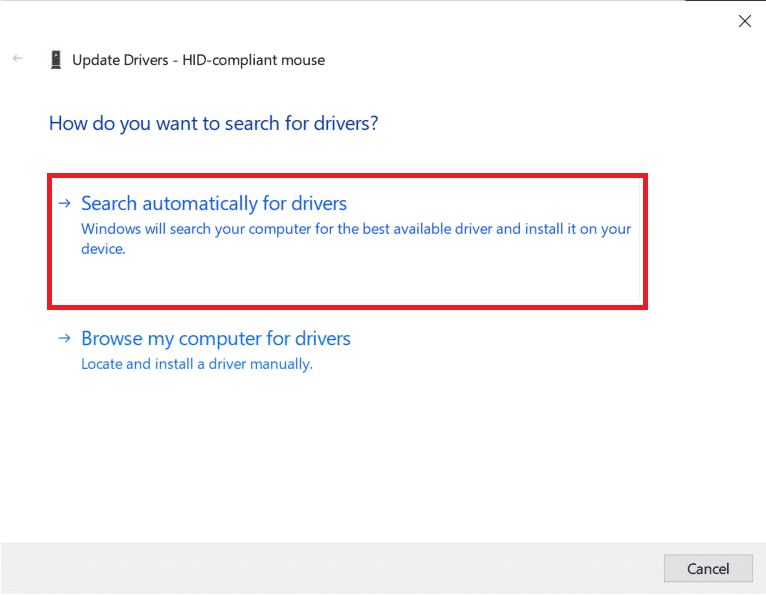
更新驱动程序后,检查鼠标是否继续滞后。
方法 2:禁用滚动非活动窗口
在 Windows 8 上,如果不先突出显示/选择它,就无法滚动应用程序窗口。 快进到 Windows 10,微软推出了一项名为“滚动非活动窗口”的新功能,用户只需将鼠标指针悬停在非活动应用程序窗口上即可滚动浏览它。 例如 – 如果您打开了 Word 文档和 Chrome 网页以供参考,您只需将鼠标悬停在 Chrome 窗口上并滚动即可。 因此,该功能可以避免每隔几秒钟切换一次活动 Windows 的麻烦。 但是,该功能已与多个鼠标问题相关联,禁用它可以阻止所有这些问题。
1. 按Windows 键 + I启动Windows 设置,然后单击设备。
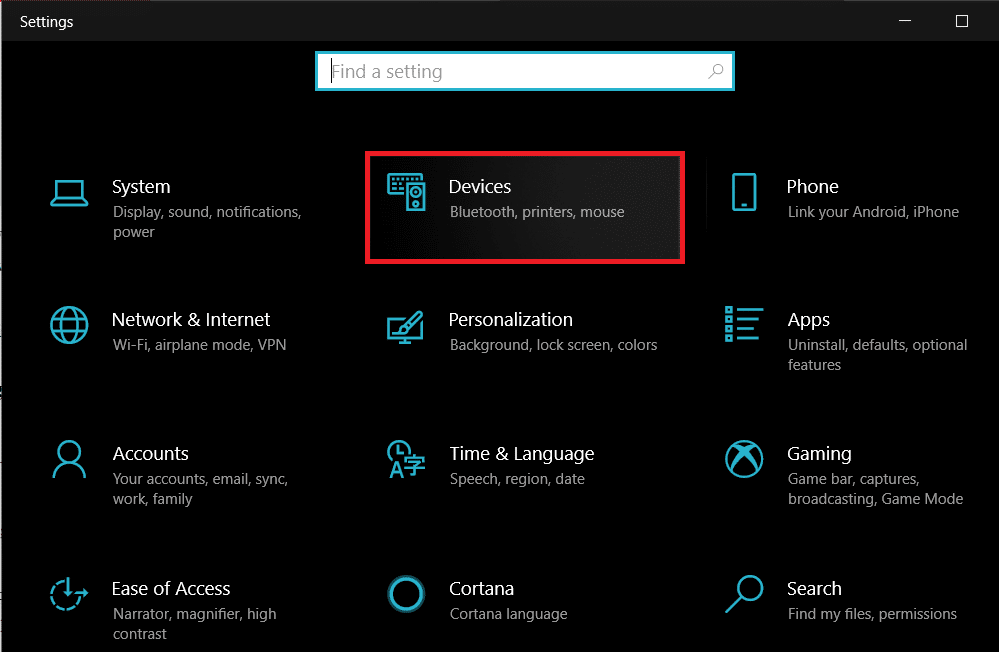
2. 移至鼠标和触摸板设置页面(或仅鼠标,具体取决于您的 Windows 版本)并在我将鼠标悬停在它们上方时关闭滚动非活动 Windows 下的开关。
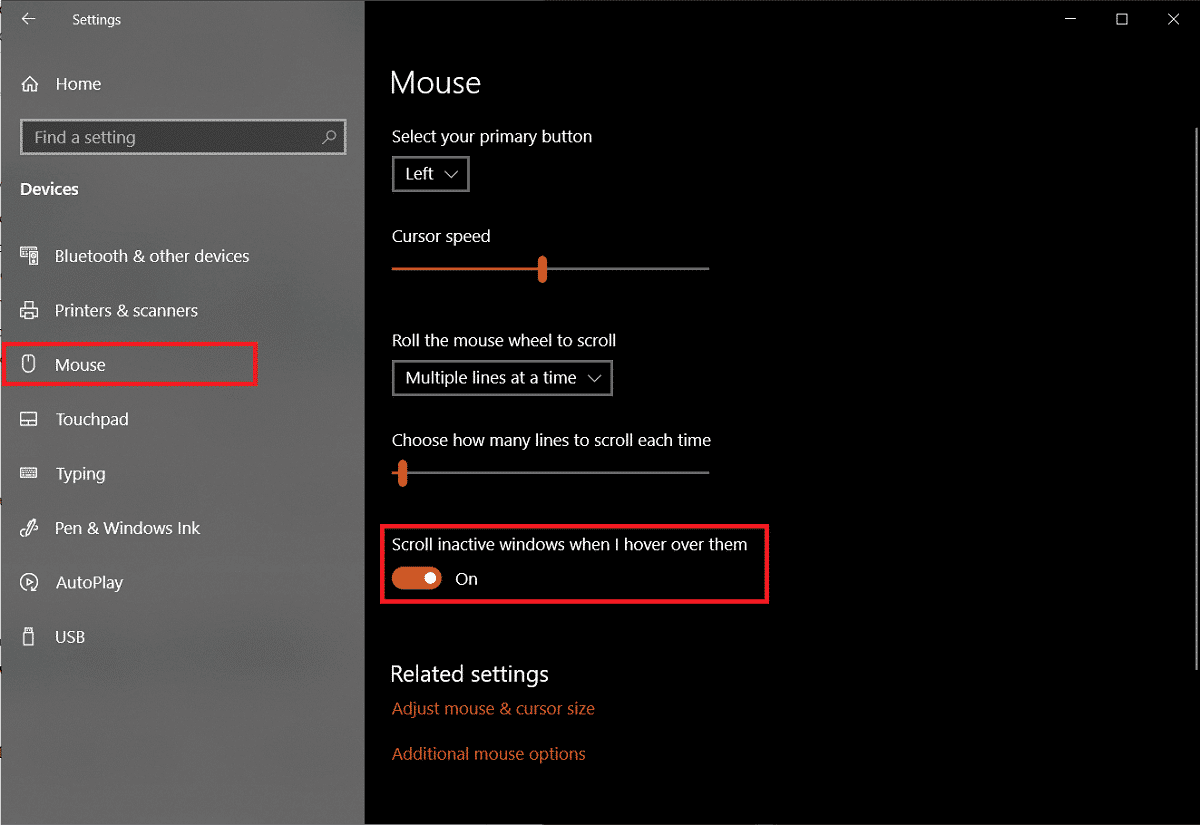
如果禁用不能立即解决问题,请尝试启用和禁用该功能几次,并检查它是否修复了滞后的鼠标。
另请阅读:修复罗技无线鼠标不工作
方法 3:更改触摸板延迟和手掌检查阈值
为避免用户在键入时意外移动指针,触摸板会自动禁用。 触摸板仅在最后一次按键后稍微延迟后重新启用,这种延迟称为触摸板延迟(呃!)。 将延迟设置为较低的值或完全为零可以帮助您消除任何触摸板滞后。 (注意:触摸板延迟功能是特定于驱动程序的,可能在您的笔记本电脑上使用不同的名称。)

1. 按Windows 键 + I启动Windows 设置,然后单击设备。
2. 展开Touchpad部分下的下拉列表,然后选择No delay (always on) 。
注意:如果您使用的是最新的 Windows 版本,只需将触摸板灵敏度设置为“最敏感”。
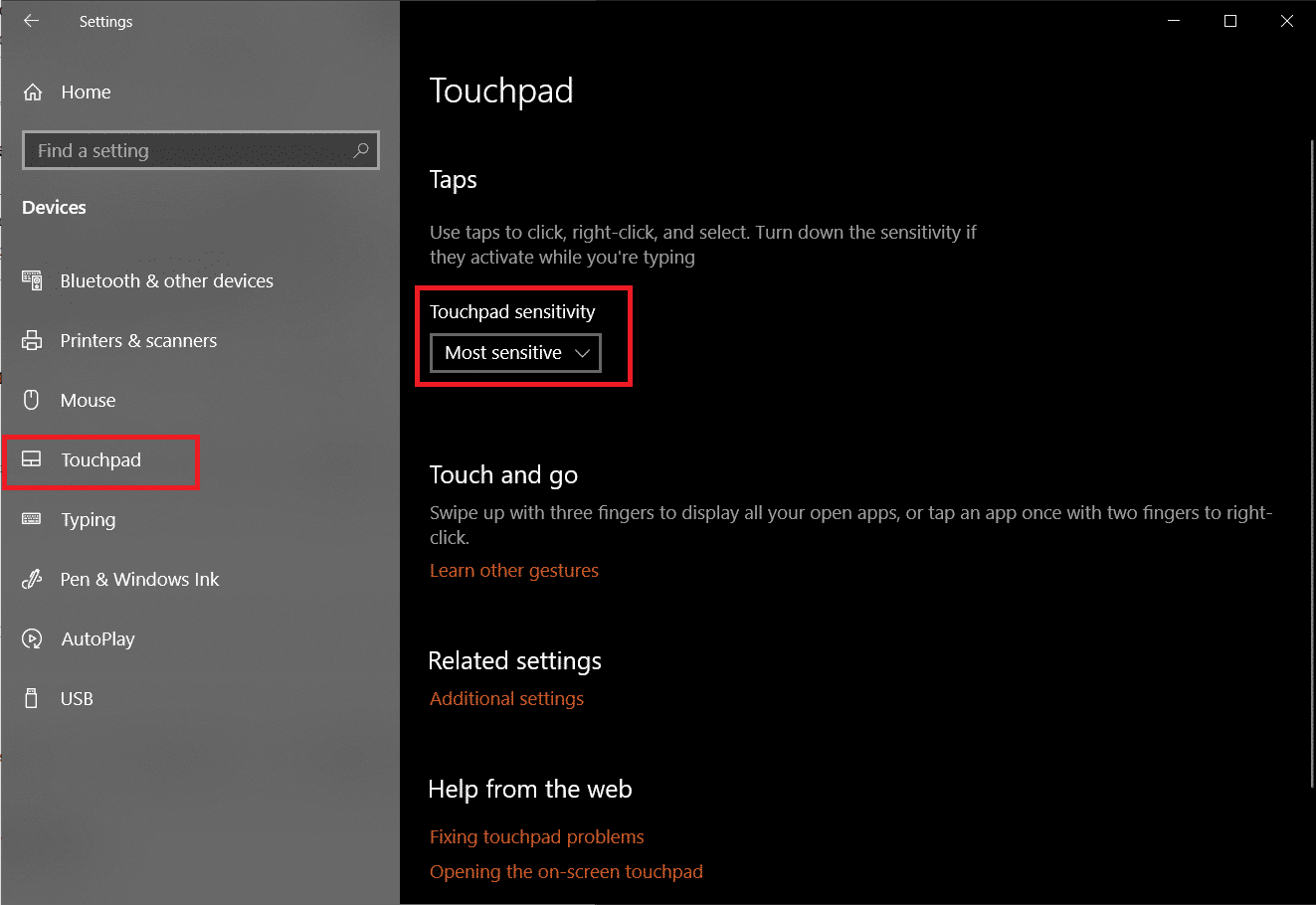
另一个避免意外触摸板点击的类似功能是手掌检查阈值。 将阈值降低到最小值有助于消除鼠标延迟。
1. 再次打开鼠标设置并单击附加鼠标选项。
2. 切换到触摸板(或点击板)选项卡并单击属性按钮。
3. 手掌检查阈值选项最有可能列在“高级”选项卡上。 切换到它并将滑块一直拖到左侧。
方法 4:终止并禁用 Realtek 音频
似乎适用于多个用户的一个相当奇怪的修复是禁用 Realtek HD Audio Manager 进程。 来自 Realtek 进程的干扰可能会导致延迟,如果确实如此,只需终止进程即可解决问题。
1. 同时按下Ctrl+Shift+Esc键启动Windows 任务管理器。 如果需要,单击更多详细信息以展开应用程序窗口。
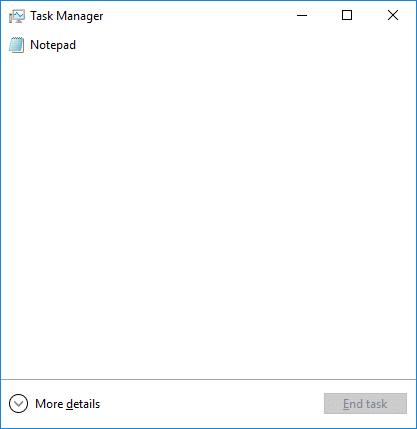
2. 在进程选项卡上,找到Realtek HD Audio Manager 进程,选择它,然后单击右下角的结束任务按钮。

3. 现在,检查鼠标是否继续滞后。 如果是,请打开设备管理器(方法 1 的第 1 步)并展开声音、视频和游戏控制器。
4.右键单击 Realtek High Definition Audio并选择禁用设备。
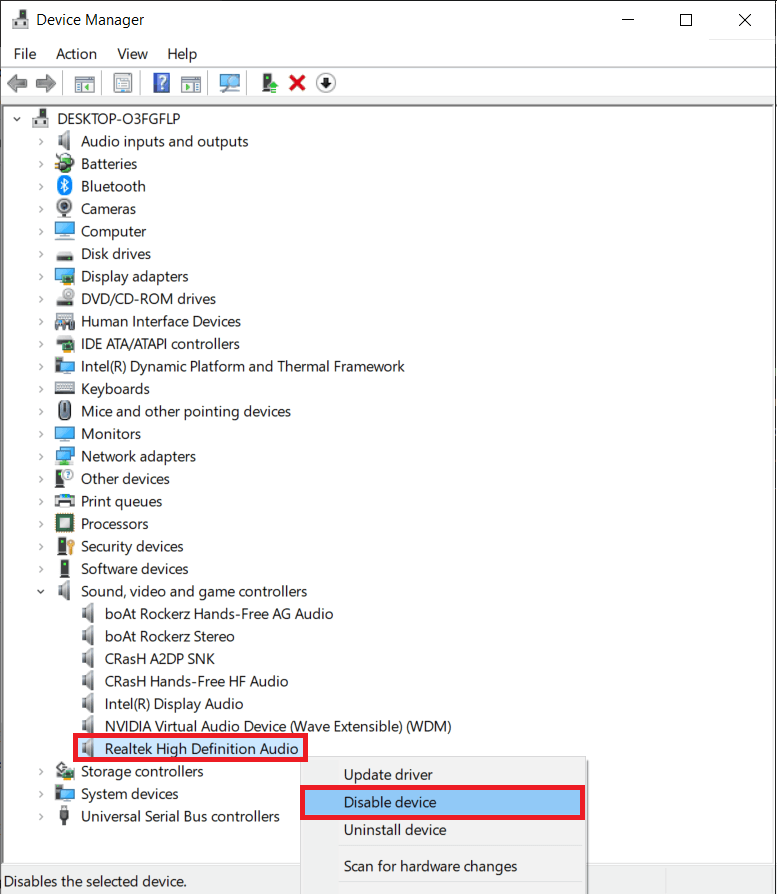
另请阅读: Windows 10 上的鼠标滞后或冻结? 10个有效的方法来解决它!
方法 5:禁用 Cortana 助手
与上一个类似,另一个可能会干扰鼠标的不相关功能是 Cortana 助手。 如果您很少使用 Cortana,那么禁用它可以帮助您释放一些系统内存并帮助提高性能并解决任何鼠标滞后问题。
1.通过在运行命令框中键入regedit打开注册表编辑器,然后按 Enter。
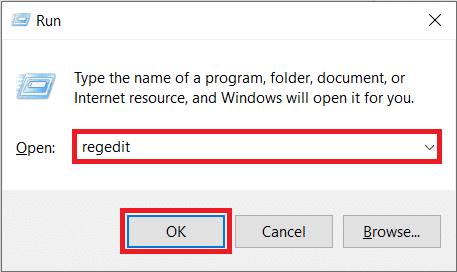
2. 使用左侧的侧边栏沿着下面的路径前进,或者简单地将路径复制粘贴到顶部的地址栏中:
HKEY_LOCAL_MACHINE\SOFTWARE\Policies\Microsoft\Windows\Windows 搜索
注意:有些用户可能在 Windows 文件夹下找不到 Windows Search 键,只需右键单击 Windows ,选择New后跟Key ,并将新创建的键命名为Windows Search 。
3. 如果右侧面板上已经存在 AllowCortana 值,请双击以更改其属性并将值数据设置为 0。如果该值不存在,请右键单击任意位置并选择新建 > DWord (32- bit) Value ,将Value 数据设置为0以禁用 Cortana。
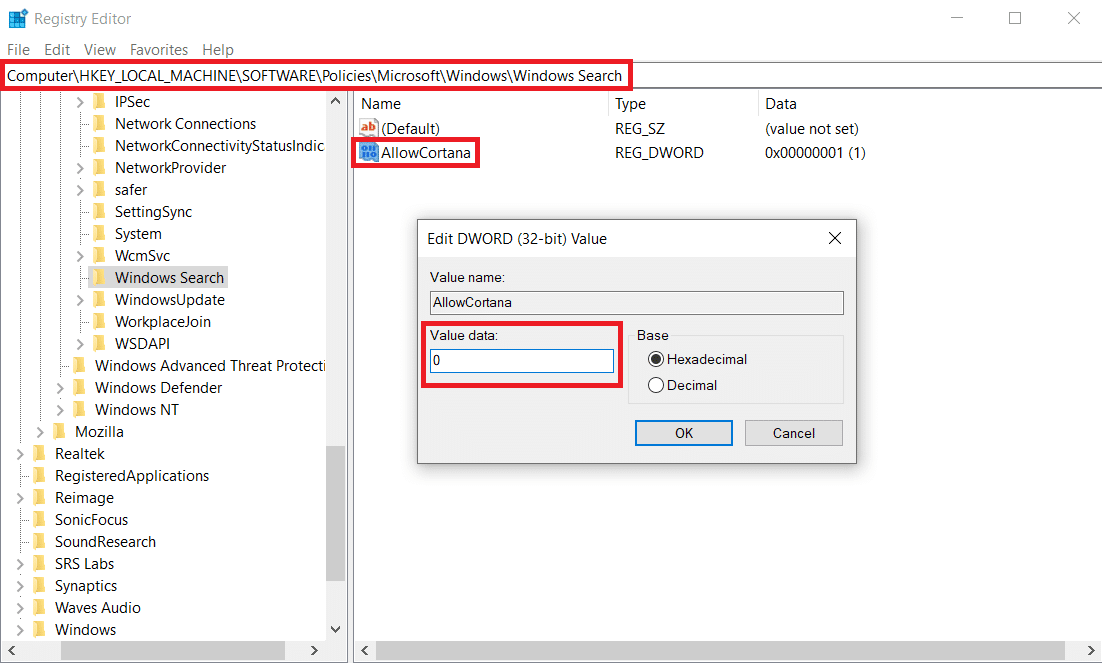
4.重新启动计算机并检查延迟是否已解决。
方法 6:更改电源管理设置
另一个经常被忽视的设置是您的计算机尝试节省电量的积极程度。 计算机通常会禁用 USB 端口以试图节省电量,这反过来会导致您在一段时间后移动鼠标时出现轻微的延迟/滞后。 禁止计算机禁用与鼠标连接的 USB 端口可以帮助解决延迟问题。
1.按照方法一的步骤一打开设备管理器应用程序。

2. 展开Universal Serial Bus controller并双击 USB Device 打开它的Properties 。
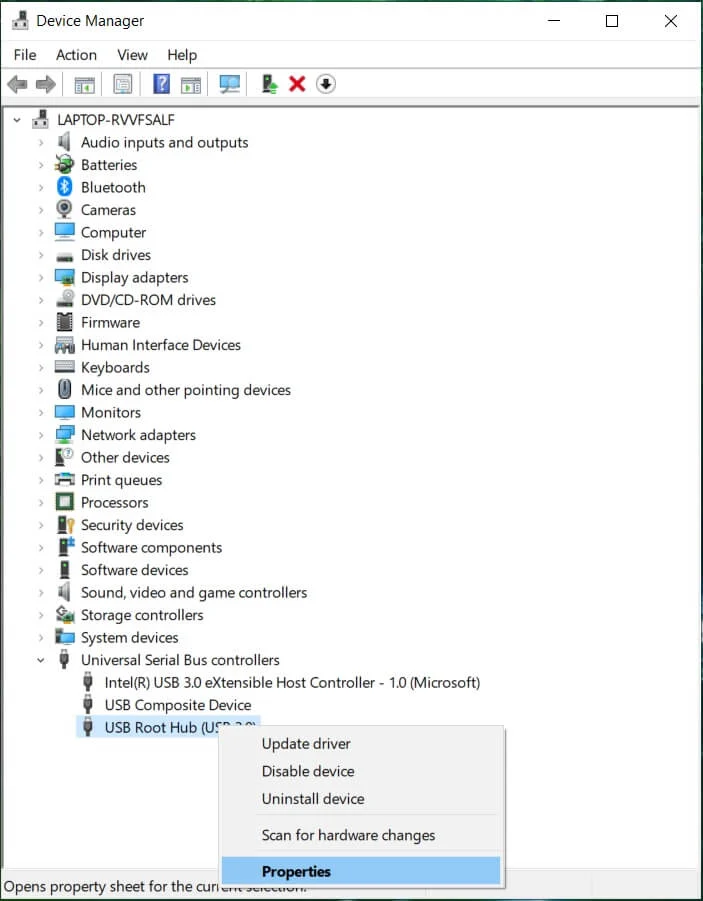
3. 切换到电源管理选项卡并取消选中允许计算机关闭此设备以节省电源旁边的框。
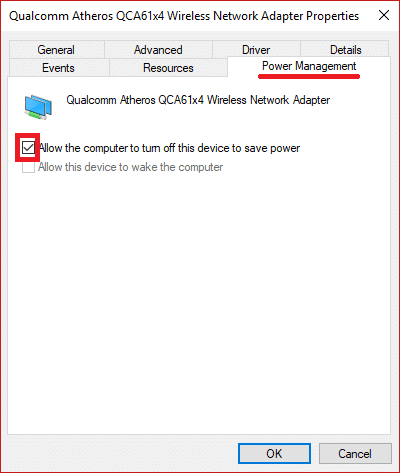
4. 单击确定保存并退出。
如果有可用更新,您也可以尝试更新 Windows(Windows 设置 > 更新和安全 > Windows 更新 > 检查更新)。
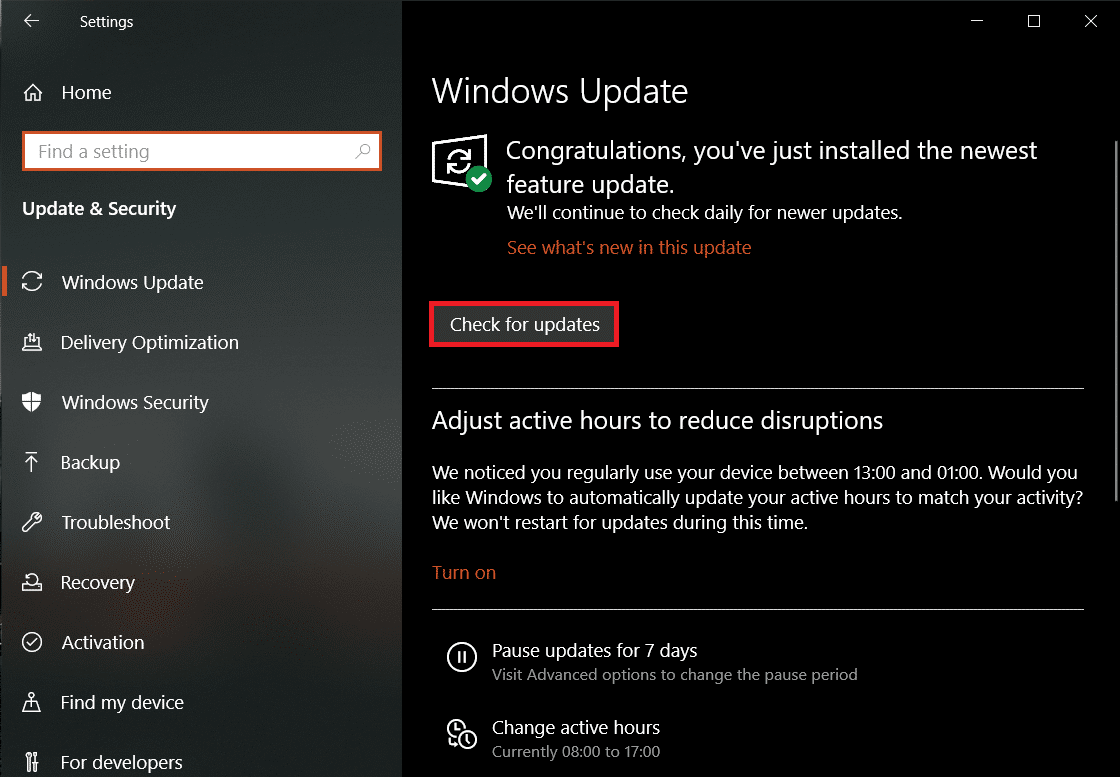
受到推崇的:
- 修复 Google Chrome 中鼠标光标消失的问题
- 修复远程桌面在 Windows 10 中无法连接
- 如何在 Adobe Acrobat Reader 中更改突出显示颜色
- 如何更改 Steam 帐户名称
我们希望本指南对您有所帮助,并且您能够解决 Windows 10 上的鼠标滞后问题。 我们希望上述解决方案之一可以解决您的鼠标延迟问题,请在下方评论以获得有关遇到的任何其他鼠标相关问题的帮助。
